PppoE в операционных системах Unix
| Вид материала | Документы |
- Разработка автоматизированной системы мониторинга аппаратного и программного обеспечения, 20.06kb.
- Курс для опытных администраторов unix, 67.69kb.
- Операционные системы и оболочки, 47.59kb.
- О. Ю. Якубовская 2011 г. Дисциплина: Операционные системы (2 часть из 2) Специальность:, 45.21kb.
- Лекция 10. Файловые системы Unix, 116.79kb.
- Лекция: Сети и сетевые операционные системы, 585.67kb.
- Задачи: Образовательная дать понятие операционной системы; Развивающая расширить кругозор, 93.98kb.
- Unix-подобные операционные системы, характеристики, особенности, разновидности, 40.63kb.
- Чтобы было возможно писать программы, работающие в любой системе unix, был разработан, 1238.71kb.
- «событийно-ориентированная архитектура», 169.21kb.
PPPoE в операционных системах Unix
Настройка протокола PPPoE в операционной системе Linux
Данный способ подходит для всех систем Linux.
Необходимо включить поддержку протокола PPPoE в ядрe
Linux Kernel Configuration:-> Device Drivers-> Network device support
Linux Kernel Configuration:
<*> PPP (point-to-point protocol) support
<*> PPP support for async serial ports
<*> PPP over Ethernet (EXPERIMENTAL)
Затем установить установить пакет - ppp
После чего, создаем файл /etc/ppp/options.eth0 (вместо eth0 - ваш сетевой интерфейс) со следующим содержимым
name your_login noauth defaultroute usepeerdns
default-asyncmap ipcp-accept-remote
ipcp-accept-local lcp-echo-interval 15
lcp-echo-failure 3 persist holdoff 2
mru 1492 mtu 1492 debug
Вписываем в /etc/ppp/chap-secrets строчку
your_login * "your_password" *
Файл /etc/ppp/options
plugin rp-pppoe.so lock
Запускать PPPoE соединение командой:
pppd eth0
(вместо eth0 - ваш сетевой интерфейс)
Отключать PPPoE соединение командой:
killall pppd
Настройка протокола PPPoE в операционной системе Gentoo Linux
Для Gentoo Linux кроме вышеописанного, существует более простой способ
настройки PPPoE соединения, при помощи пакета ppp:
После включения опций для PPPoE в ядро и установки пакета ppp,
в файл /etc/conf.d/net добавляем следующие значения:
config_ppp0=("ppp") link_ppp0="eth0" plugins_ppp0=( "pppoe" )
username_ppp0='your_login' pppd_ppp0=("noauth" "defaultroute"
"usepeerdns" "default-asyncmap" "ipcp-accept-remote" "ipcp-accept-local"
"lcp-echo-interval 15" "lcp-echo-failure 3" "persist" "holdoff 2"
"mru 1492" "mtu 1492" "debug" "lock" )
Вписываем в /etc/ppp/chap-secrets строчку
your_login * "your_password" *
Создаем интерфейс
cd /etc/init.d && ln -s net.lo net.ppp0
При необходимости, добавляем в автозагрузку
rc-update -a net.ppp0 default
Запуск и остановка
/etc/init.d/net.ppp0 [start|restart|stop]
Настройка протокола PPPoE в операционной системе Ubuntu 7.10
Для работы пакета PPPoE, на Ubuntu 7.10 дополнительные пакеты устанавливать нет необходимости.
Установка
1. Войдите в консоль.
2. Наберите команду «sudo pppoeconf». После чего запустится процесс установки.
По всем предложенным вопросам системы выберите ответ «Да»
3. Поиск устройств.
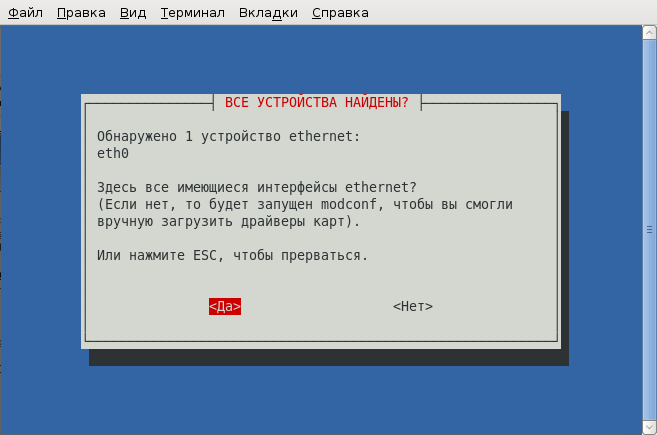
4. Запуск сканирования устройства.
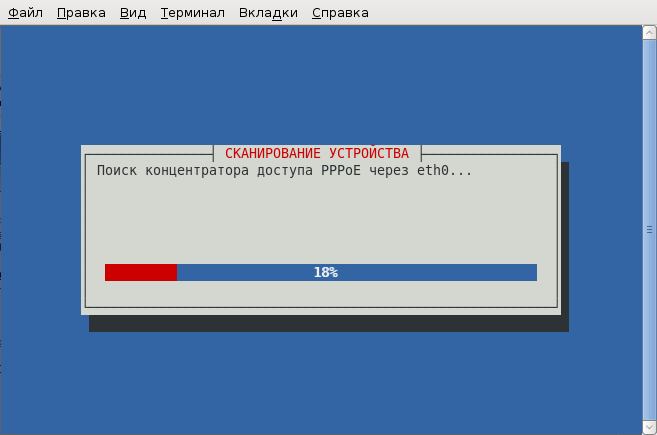
5. Изменение конфигурации.
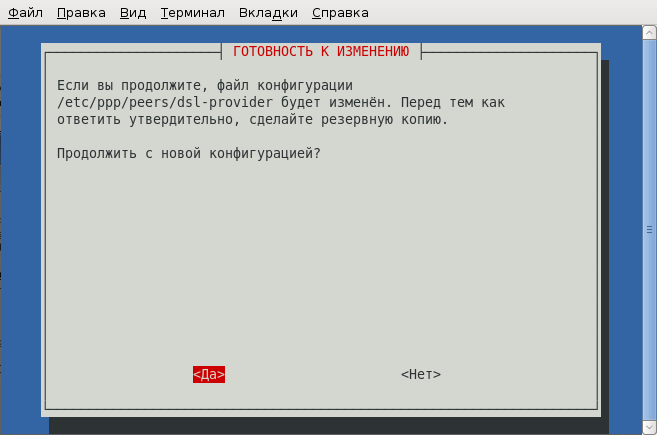
6. Проверка конфигурационных файлов.
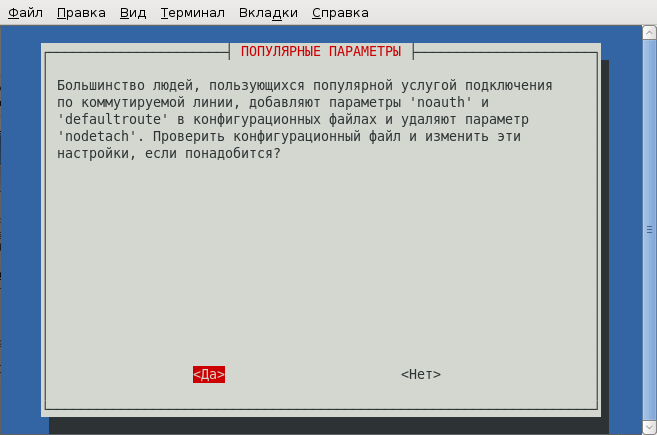
7. В появившемся окне необходимо ввести Ваш логин для доступа в Интернет.
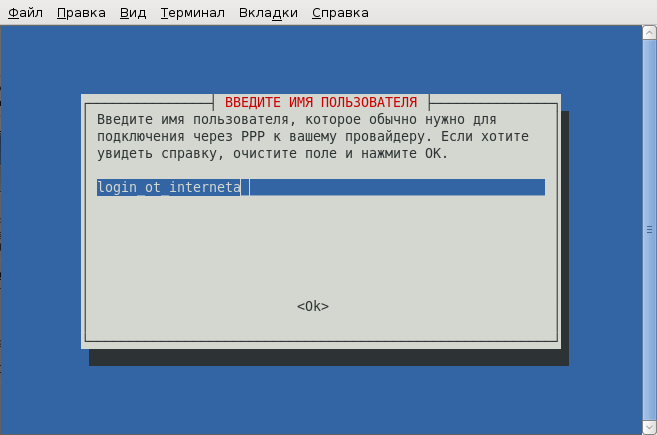
8. Далее введите Ваш пароль.
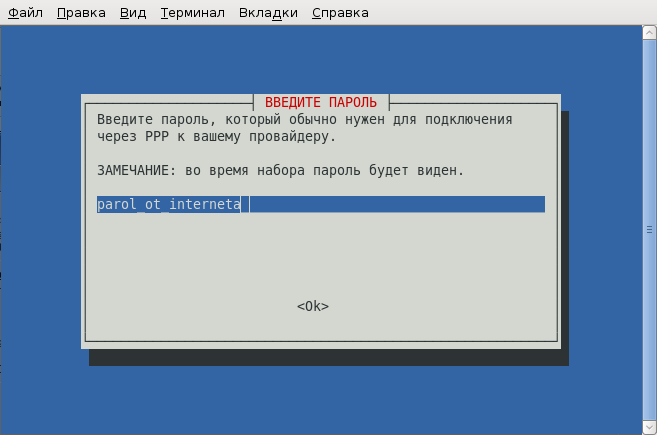
9. Изменение DNS.
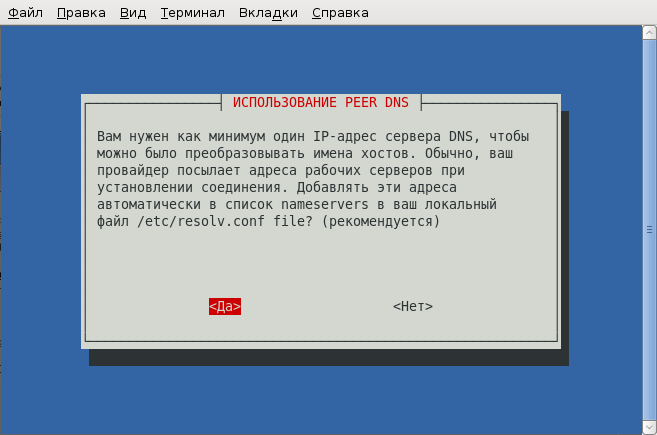
10. Изменение размера MTU.
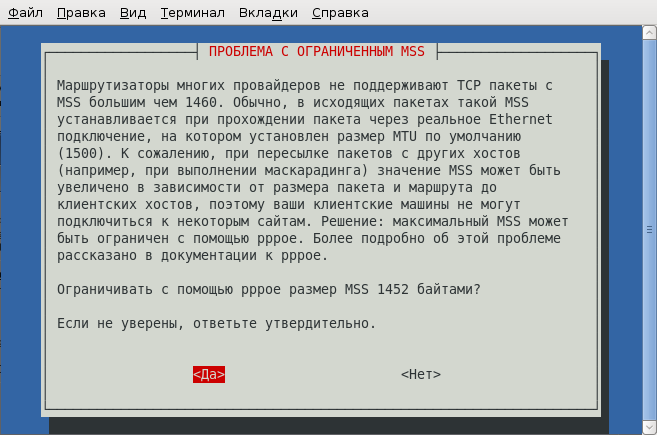
11. Автоматическое подключение при загрузке системы.
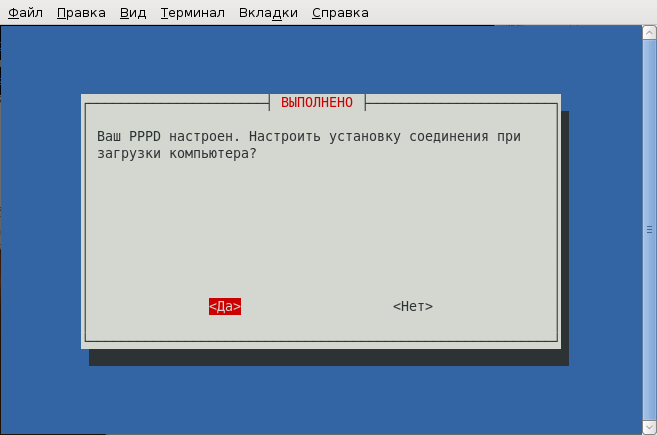
12. Установка соединения.
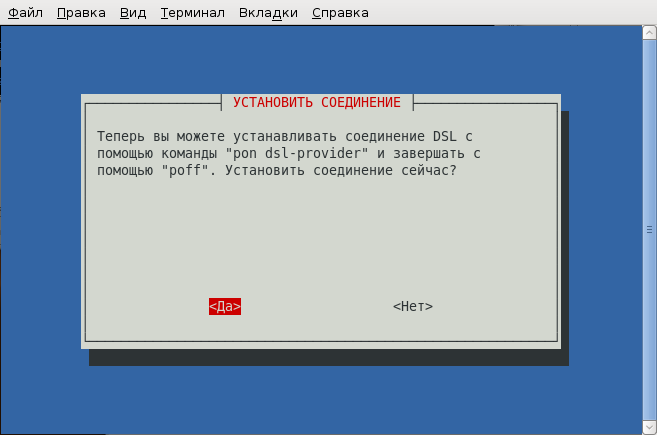
13. Нажмите «ОК» для завершения установки.
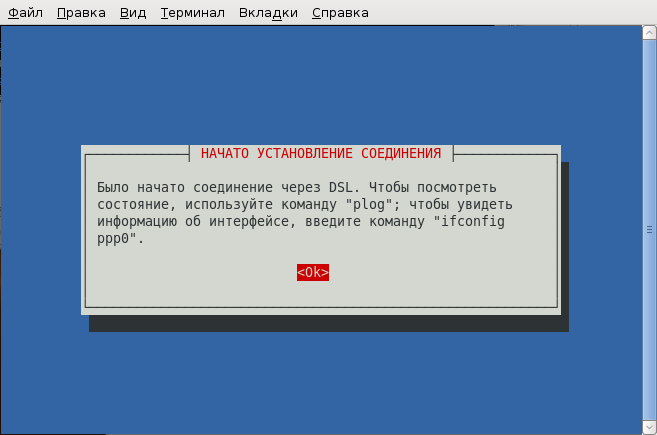
14. PPPoE подключен и готов к работе.
Настройка протокола PPPoE в операционной системе FreeBSD
1. Для PPPoE более не требуется настройка ядра.
Если необходимая поддержка netgraph не встроена в ядро, она будет динамически загружена ppp.
2. Настройка ppp.co
default: set timeout 0 enable dns cinet: set device PPPoE:xl1 #
Вместо xl1 - ваш сетевой интерфейс
set authname your_login set authkey your_password
set dial set login add default HISADDR
3. Проверка связи, командой от пользователя root:
ppp -ddial cinet
4. Для запуска ppp при загрузке, добавьте к /etc/rc.conf следующее:
ppp_enable="YES" ppp_mode="ddial" ppp_nat="NO"
# В случае если вы используете NAT, замените параметр на "YES" ppp_profile="cinet"
5. Запуск и остановка ppp:
/etc/rc.d/ppp [start|restart|stop]
